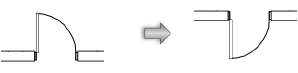墙壁中的符号
可以使用符号插入工具(如插入符号中所述)将符号和插件对象,比如窗和门,插入墙壁。也可以从“资源管理器”将活动符号拖动到墙壁,但以这种方式插入时,无法在插入时翻转。要插入墙壁,该符号必须启用插入墙壁中选项(请参阅创建符号定义)。
虽然符号在所有 Vectorworks 产品中均具有墙壁插入功能,但创建墙壁对象需要 Design Suite 产品。
可以移动或复制墙壁中的符号。在已向符号添加三维墙壁孔组件时,可以在墙壁中切开一个所需形状的孔。设置了墙壁闭合选项后,墙壁可以使用适当的轮廓和环绕设置。
将符号放置在墙壁中后,可以翻转墙壁中符号、重新放置或完全替换。使用在“Vectorworks 首选项”的“编辑”窗格中定义的键盘快捷键可以将相同墙壁中的符号微移较短距离(请参阅 Vectorworks 首选项:“编辑”窗格)。
还可以将符号完全拖到墙壁外。
可以从“对象信息”面板中编辑特性。
|
参数 |
说明 |
|
插入 |
根据符号位置更改插入点位置 |
|
中断 |
更改符号插入处的墙壁中断样式 |
|
高度 |
更改墙壁中符号的高度 |
|
单击以连续翻转四个位置,直至到达所需的朝向。
或者,右键单击符号,并从上下文菜单选择翻转。 |
|
|
设置位置 |
在参照点模式下激活按点移动工具,请参阅使用“按点移动”工具移动墙壁中符号 |
|
墙壁闭合 |
对于在“创建符号”对话框或“符号选项”对话框中选择了使用墙壁闭合的对象,打开“墙壁闭合”对话框;请参阅墙壁闭合设置。 有关“创建符号”对话框或“符号选项”对话框中的信息,请参阅创建符号定义。 |
|
缩放 |
缩放符号实例;请参阅从“对象信息”面板缩放符号 |
|
替换 |
打开“选择符号”对话框,以允许选择替换符号;请参阅替换现有符号 |